|
12.La réponse au destinataire et
le transfert de message.
a.La
réponse à un destinataire.
Pour répondre à l'expéditeur
du message, effectuer les étapes suivantes :
- Aller dans le Volet
Courrier puis sélectionner le dossier Boîte
de réception.
- Double cliquer sur le message reçu.
- Cliquer sur le bouton Répondre.

Figure n°89: Le bouton
Répondre de la barre d'outils Standard.
- Lorsque vous cliquez sur l'option
Répondre, vous répondez au message
envoyé par votre destinataire. Le message de votre
destinataire s'affiche alors à l'intérieur
du nouveau message que vous souhaitez écrire.
- Dans la zone Objet,
RE: s'affiche automatiquement
et indique le retour du message au destinataire accompagné
d'une réponse.
- Dans la zone d'écriture, le
curseur vous indique l'endroit où vous pouvez inscrire
votre message. Généralement le message s'écrit
au dessus du message d'origine.
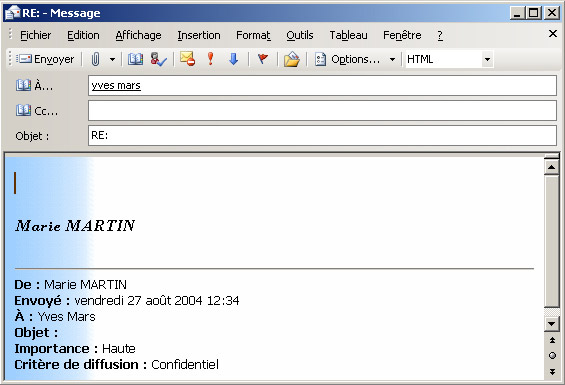
Figure n°90: La fenêtre
Message.
- Cliquer sur Envoyer.
|
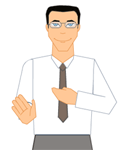
La réponse à un destinataire |